allegro 快捷键表
Allegro 中的快捷键说明

Allegro 中的快捷键说明首先说明一下环境变量文件(evn 文件),环境变量文件有两个,它们分别在系统盘的根目录下的pcbevn 目录中(比如系统在C 盘,那么evn 文件将在c:\pcbevn 下)和程序安装路径下(如Cadence 设计系统程序安装在D:\Cadence 下,则evn 文件将在D:\Cadence\PSD_15.1\share\pcb\text 目录下),前者是本地变量文件,后者是全局变量文件(系统自动建立,即为默认设置)。
在本地变量文件中,主要存放的用户参数设置值(Setup->User Preferences..如库文件所在的路径等)。
在全局变量文件中主要描述的是:应用程序的工作路径和系统的快捷键定义等等。
在启动一个应用程序时,应用程序会根据环境变量中的参数进行初始化。
Cadence 系统是一个比较开放的系统,它给用户留了比较多的定制空间。
在Allegro中我们可以用alias 或funckey 命令来定义一个快捷键,以代替常用的设计命令。
要使定义的快捷键产生作用,我们有两种方式来定义:1、在命令窗口直接定义,但这样定义的快捷键只能在当前设计中使用,如果重新启动设计时,快捷键将会失效。
命令格式如下:alias shortkey Keyboard Commandsfunckey shortkey Keyboard Commands 注意:1)如果直接键入alias 或funckey 命令然后回车,系统将会弹出所有快捷键列表,这相当于执行Tools->Utilities->Aliases/Function keys..命令。
2)alias 命令不能用来定义字母,原因是字母键要用来输入命令行。
但是funckey 命令可以用来定义单个字母为快捷键,它比alias 命令更为强大,alias 能定义的它都能定义,但是字母被定义成某快捷键后,该字母就不能用来输入键盘命令了。
Allegro快捷键
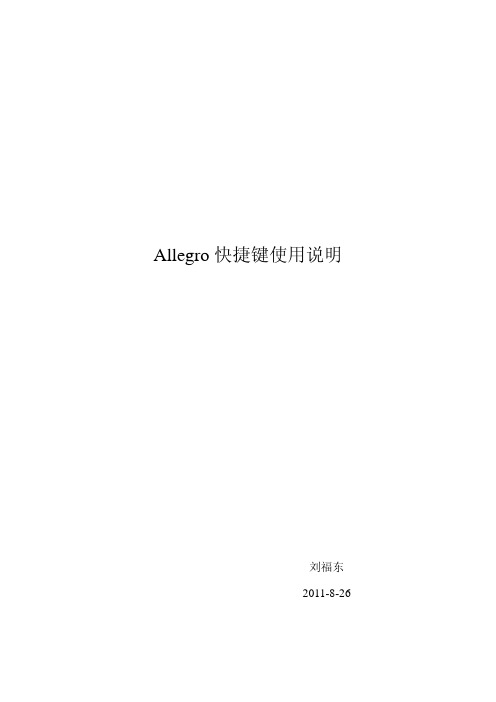
Allegro快捷键使用说明刘福东2011-8-26Allegro向用户提供了可更改的快捷键设置功能,这有助于设计者在PCB设计时提高布局布线效率。
Allegro的快捷键实际存在于Cadence的ENV文件中,例如我司无盘机的ENV文件路径为:“D:\Cadence\SPB_15.5.1\share\pcb\text”,有盘机的路径请自行寻找Cadence的安装路径。
通过修改Cadence安装路径下的ENV文件可以修改所有Allegro的快捷键,也可以在单个工程的命令栏里通过“alias”命令修改单个工程的ENV文件,只是此修改在工程关闭后会失效。
我们可以打开实例ENV文件,如下图所示:找到“# Bind roam operations to function keys”之后部分(#开头的为注释,有兴趣的同事可以自己研究),如图:绿色框内为定义运行脚本的语句,红色框内为定义特殊快捷键的语句,蓝色框内为定义普通快捷键的语句。
快捷键功能可以按设计者个人习惯灵活修改:如:alias Home Slide 此行含义为:定义Home键为Slide功能假如设计者要更改Home键为Copy功能,那么可以按如下修改:alias Home Copy命令的语句与alias相似,设计者可以按自己的需求做出修改。
funckey关于脚本文件,Allegro可以通过skill语言写出功能强大的脚本文件,以实现一些高端或者复杂的功能,小可没有做过更深入的研究。
目前只有快速修改grid的脚本,有兴趣的同事可以开发一些新的功能。
但如果某工程需要使用某脚本文件,要注意先将脚本文件复制到brd文件所在文件夹之下。
鉴于目前我司大量无盘机的使用,每次开机系统都已被重置,所以可以将复制ENV文件这步操作,制作成批处理文件,只要每次开机运行下.bat文件,就可以将Cadence下的ENV文件更新成各位修改后的ENV文件,可以方便一些。
注意:在更改ENV文件之后,对当前已打开的Allegro工程不会生效,需要重新打开工程文件后方可生效。
Allegro 中的快捷键说明

Allegro 中的快捷键说明(2009-05-26 11:09:50)转载标签:allegro快捷键it首先说明一下环境变量文件(evn文件),环境变量文件有两个,它们分别在系统盘的根目录下的 pcbevn 目录中(比如系统在 C 盘,那么 evn 文件将在 c:pcbevn 下)和程序安装路径下(如 Cadence 设计系统程序安装在D:Cadence 下,则 evn 文件将在D:CadencePSD_15.1sharepcbtext目录下),前者是本地变量文件,后者是全局变量文件(系统自动建立,即为默认设置)。
在本地变量文件中,主要存放的用户参数设置值(Setup->User Preferences..如库文件所在的路径等)。
在全局变量文件中主要描述的是:应用程序的工作路径和系统的快捷键定义等等。
在启动一个应用程序时,应用程序会根据环境变量中的参数进行初始化。
Cadence系统是一个比较开放的系统,它给用户留了比较多的定制空间。
在Allegro中我们可以用alias或funckey命令来定义一个快捷键,以代替常用的设计命令。
要使定义的快捷键产生作用,我们有两种方式来定义:1、在命令窗口直接定义,但这样定义的快捷键只能在当前设计中使用,如果重新启动设计时,快捷键将会失效。
命令格式如下:alias shortkey Keyboard Commandsfunckey shortkey Keyboard Commands注意:1)如果直接键入 alias 或 funckey 命令然后回车,系统将会弹出所有快捷键列表,这相当于执行 Tools->Utilities->Aliases/Function keys..命令。
2)alias 命令不能用来定义字母,原因是字母键要用来输入命令行。
但是funckey 命令可以用来定义单个字母为快捷键,它比 alias 命令更为强大,alias 能定义的它都能定义,但是字母被定义成某快捷键后,该字母就不能用来输入键盘命令了。
allegro快捷键设置说明

Allegro快捷键设置方法
1.strokes设置
A. 将文件“allegro.strokes”拷贝至安装目录以下路径\Cadence\SPB_15.5\share\pcb\text,
覆盖原文件;
B. 同时参考下面图片示设置。
打开任何一个pcb,选择菜单‘setup’,选择‘user preferences’,
C. 跳出的框图选项如图,选择‘input’,在右边选项‘no_dragpopup’选项打勾。
D. 关掉PCB,重新打开即可。
2.color设置
A. 将所有*.color文件内容拷贝至安装目录路径: Cadence\SPB_15.5\share\local\pcb\views;
B. 同时参考如图所示设置:
打开任何一个pcb,选择菜单‘setup’;选择‘user preferences’菜单:
跳出的框图选项,选择‘config path’,点击右边选项‘viewpath’对应的‘value’框内。
在跳出的框图如下:
将图中路径设置为color文件对应的文件夹,如D:\Cadence\SPB_15.5\share\local\pcb\skill
3 快捷键设置
把env,env1 拷贝到安装目录:D:\Cadence\SPB_15.5\share\pcb\text;并覆盖原来文件。
备注:图片都是15.5版本的截图,其他版本菜单数量可能有细微区别,但是对应内容选择正确就可以了。
allegro快捷键
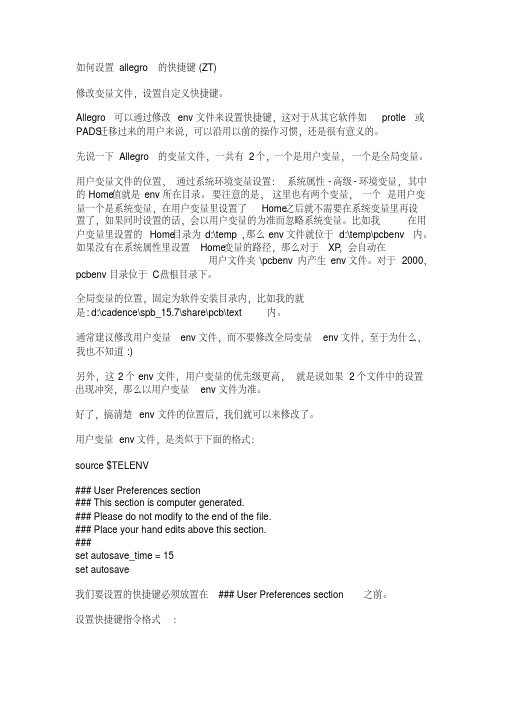
如何设置allegro的快捷键(ZT)修改变量文件,设置自定义快捷键。
Allegro可以通过修改env文件来设置快捷键,这对于从其它软件如protle或PADS迁移过来的用户来说,可以沿用以前的操作习惯,还是很有意义的。
先说一下Allegro的变量文件,一共有2个,一个是用户变量,一个是全局变量。
用户变量文件的位置,通过系统环境变量设置:系统属性-高级-环境变量,其中的Home值就是env所在目录。
要注意的是,这里也有两个变量,一个是用户变量一个是系统变量,在用户变量里设置了Home之后就不需要在系统变量里再设置了,如果同时设置的话,会以用户变量的为准而忽略系统变量。
比如我在用户变量里设置的Home目录为d:\temp,那么env文件就位于d:\temp\pcbenv内。
如果没有在系统属性里设置Home变量的路径,那么对于XP,会自动在用户文件夹\pcbenv内产生env文件。
对于2000,pcbenv目录位于C盘根目录下。
全局变量的位置,固定为软件安装目录内,比如我的就是:d:\cadence\spb_15.7\share\pcb\text内。
通常建议修改用户变量env文件,而不要修改全局变量env文件,至于为什么,我也不知道:)另外,这2个env文件,用户变量的优先级更高,就是说如果2个文件中的设置出现冲突,那么以用户变量env文件为准。
好了,搞清楚env文件的位置后,我们就可以来修改了。
用户变量env文件,是类似于下面的格式:source $TELENV### User Preferences section### This section is computer generated.### Please do not modify to the end of the file.### Place your hand edits above this section.###set autosave_time = 15set autosave我们要设置的快捷键必须放置在### User Preferences section之前。
Allegro快捷键设置
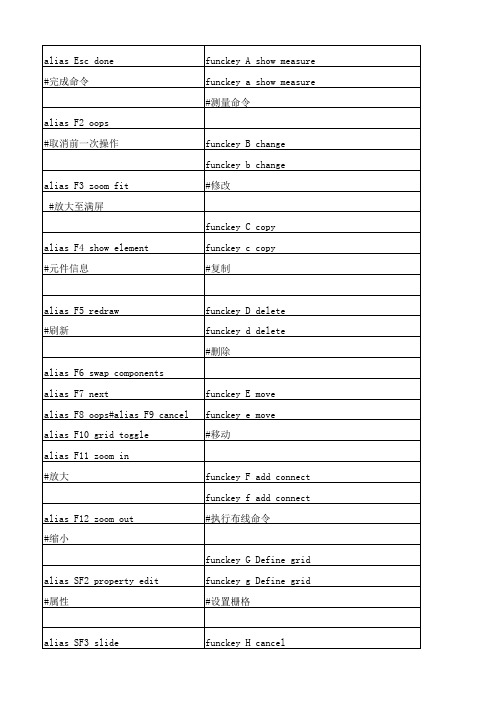
funckey 5 #取消高亮显示
funckey 6 #交换器件
dehilight swap components
funckey u shape select funckey U shape select #选中某个铜皮,一般用于铜皮网络设置
funckey 9
spin
funckey z shape add
#旋转
funckey Z shape add
#铺铜命令,任意形状铺铜
funckey " " toggle
#改变走线拐角方式,需要在走线命
令下才能生效
funckey v island_delete funckey V island_delete
funckey 7
swap functions
#交换pin的功能属性,一般应用很
funckey 8
zoom points
#放大矩形范围
#删除孤岛铜皮
funckey w shape edit boundary funckey W shape edit boundary #编辑铜皮边界,对铜皮进行修整
funckey p color192 funckey P color192 #颜色管理器开关,显示/关闭对应的层以及修改
funckey Q done funckey q done #完成命令
funckey r angle 90 funckey R angle 90 #顺时针旋转90
funckey S slide funckey s slide #改变单根走线,优化
Allegro快捷键大全
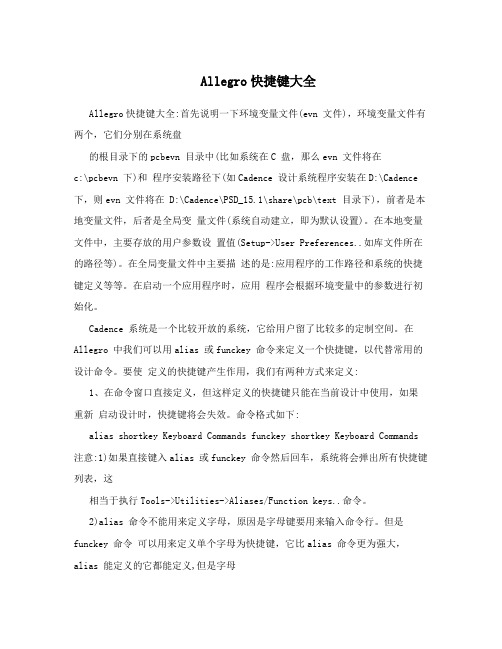
alias Home Zoom fit(全屏显示)
alias Insert Define grid(设置栅格)
第 2 页 共 2 页
硬件部PCB 组 赖武军 2004-5-25
下面我们将常用的几个命令或快捷键做一个说明:
一、常用键盘命令
在allegro 中有很多键盘命令,它是通过键盘输入来激活或执行相关的命令。键盘
alias F9 zoom fit:满屏显示
alias F10 zoom in:放大窗口
alias F11 zoom out:缩小窗口
alias F12 property edit:激活“属性编辑”命令
funckey + subclass -+:切换到下一层
funckey - subclass --:切换到上一层
alias F2 done:结束当前命令
alias F3 oops:取消前一次操作
alias F4 cancel:取消当前命令
alias F5 showБайду номын сангаасelement:激活“属性显示”命令
alias F6 add connect:执行布线命令
alias F7 vertex:激活“增加倒角”命令
alias F8 zoom points:点取放大
命令基本上包含了大部分的菜单命令。下面列举几个常用的键盘命令。 1、x 100:Y 坐标不变,X 方向移动100 个单位值(以设定的原点为参考点) 2、y 100:X 坐标不变,Y 方向移动100 个单位值
3、x 100 100:移动到(100,100)坐标处
pick 命令与上面的x 或y 命令功能相同,只是在执行pick 命令时会弹出一个窗口,输入
allegro中快捷键的设置
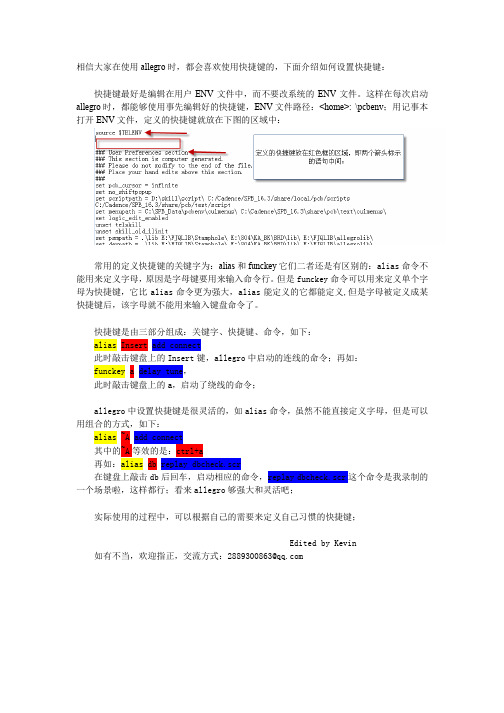
相信大家在使用allegro时,都会喜欢使用快捷键的,下面介绍如何设置快捷键:
快捷键最好是编辑在用户ENV文件中,而不要改系统的ENV文件。
这样在每次启动allegro时,都能够使用事先编辑好的快捷键,ENV文件路径:<home>: \pcbenv;用记事本打开ENV文件,定义的快捷键就放在下图的区域中:
常用的定义快捷键的关键字为:alias和funckey它们二者还是有区别的:alias命令不能用来定义字母,原因是字母键要用来输入命令行。
但是funckey命令可以用来定义单个字母为快捷键,它比alias命令更为强大,alias能定义的它都能定义,但是字母被定义成某快捷键后,该字母就不能用来输入键盘命令了。
快捷键是由三部分组成:关键字、快捷键、命令,如下:
alias Insert add connect
此时敲击键盘上的Insert键,allegro中启动的连线的命令;再如:
funckey a delay tune,
此时敲击键盘上的a,启动了绕线的命令;
allegro中设置快捷键是很灵活的,如alias命令,虽然不能直接定义字母,但是可以用组合的方式,如下:
alias ~A add connect
其中的~A等效的是:ctrl+a
再如:alias db replay dbcheck.scr
在键盘上敲击db后回车,启动相应的命令,replay dbcheck.scr这个命令是我录制的一个场景啦,这样都行;看来allegro够强大和灵活吧;
实际使用的过程中,可以根据自己的需要来定义自己习惯的快捷键;
Edited by Kevin 如有不当,欢迎指正,交流方式:2889300863@。
